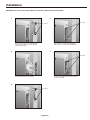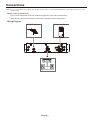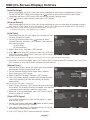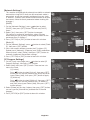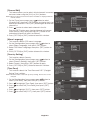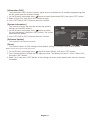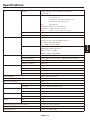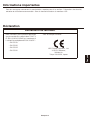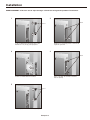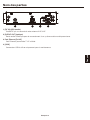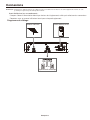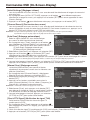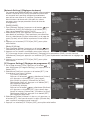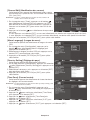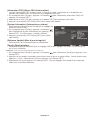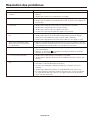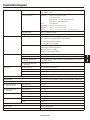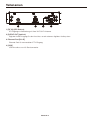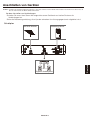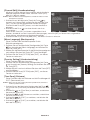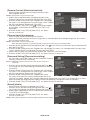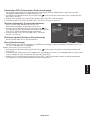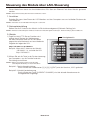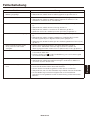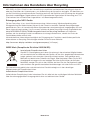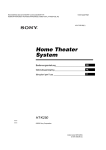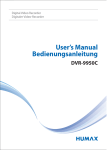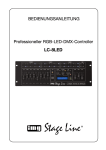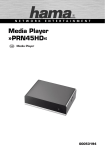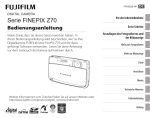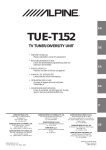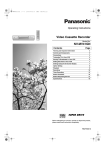Download NEC 100012624 computer TV tuner
Transcript
User's Manual Manuel Utilisateur Bedienerhandbuch Français Deutsch Français English Deutsch SB-L009KV English DTV & IPTV Tuner Module Index Important Information··························································································English-2 Declaration··········································································································English-2 Installation···········································································································English-3 Parts Names········································································································English-4 Connections········································································································English-5 Basic Operation···································································································English-6 OSD (On-Screen-Display) Controls·····································································English-7 [Initial Settings]···························································································English-7 [Channel Search]························································································English-7 [Auto Scan]·································································································English-7 [Manual Scan]····························································································English-7 [Check DTV Signal]····················································································English-7 [Network Settings]······················································································English-8 [IP Program Settings]·················································································English-8 [Channel Edit]·····························································································English-9 [Menu Language]·······················································································English-9 [Country Setting]························································································English-9 [Time Zone]································································································English-9 [Parental Control]·····················································································English-10 [Channel Lock]·························································································English-10 [Password Setting]···················································································English-10 [Sound]·····································································································English-10 [Information OSD]·····················································································English-11 [System Information]················································································English-11 [Software Update]····················································································English-11 [Reset]······································································································English-11 Controlling the module via LAN Control····························································English-12 Troubleshooting·································································································English-13 Specifications····································································································English-14 Manufacturer’s Recycling Information·······························································English-15 English-1 Important Information Refer to the “Safety Precautions, Maintenance & Recommended Use” of the LCD Monitor in the User’s Manual for notes on handing. Declaration Declaration of the Manufacturer and marked with NEC Display Solutions, Ltd. 4-13-23, Shibaura, Minato-Ku Tokyo 108-0023, Japan English-2 English We here by certify that the DTV & IPTV Tuner Module SB-L009KV(L009KV) is in compliance with Council Directive 2004/108/EC: – EN 55013 – EN 55020 – EN 55022 – EN 55024 Installation WARNING: Do not insert foreign objects inside the cabinet during installation. 1 2 Screw-B Screw-A Turn off the main power of the Display. Unscrew the 2 screws (Screw-A) and remove the handle. Unscrew the 2 screws (Screw-B) and remove the cover from the OPTION Slot. 3 4 Screw-B Insert this module in the monitor. Secure this module to the monitor with 2 screws (Screw-B). 5 Screw-A Secure the handle by 2 screws (Screw-A). English-3 Parts Names 1. [RF IN] (IEC Female) RF input that connects to your VHF/UHF Antenna. 2. [S/PDIF OUT] (optical) Digital audio output for connection to external digital audio system. 3. Ethernet port [RJ-45] Ethernet port for used IPTV input. English 4. [USB] USB connector for service use only. English-4 Connections NOTE: Do not connect/disconnect cables when turning on the monitor or other external equipment as this may result in a loss of the monitor image. Before making connections: * First turn off the power of all the attached equipment and make connections. * Refer to the user manual included with each separate piece of equipment. Wiring Diagram Streaming Server VHF/UHF Antenna Digital Audio System English-5 Basic Operation Selecting TV Press the [OPTION] button on the remote. Opening TV OSD menu When the input signal of the monitor is [OPTION], press the [OPTION] button to turn on/off the TV OSD. Wireless Remote Control NOTE : Use the display’s Wireless Remote Control. For details about procedures other than those listed below, see the display user manual. 1. [POWER ON] button Switches the power on/standby. 2. [ASPECT] button Selects picture aspect, [FULL],[NORMAL],[WIDE] and [ZOOM]. 3. [OPTION] button Set Input signal to [TV]. When [TV] is set, turn on/off the TV OSD. Press buttons to set and change passwords and change channel. 5. [ENT] button Sets channels. 6. [DISPLAY] button Turn on/off the information about the current channel. 7. [MENU] button Turn on/off the monitor OSD menu. 8. UP/DOWN button Act as button to move the highlighted area up or down to select items within OSD menu. 9. [SET] button Makes selection 10. MINUS/PLUS [-/+] button Act as button to move the highlighted area right or left to select items within OSD menu. 11. [EXIT] button Returns to previous menu within OSD menu. 12. [VOL] +/- button Increases or decreases audio output level. 13. [GUIDE] button Turn on/off EPG (Electronic Program Guide). 14. [CH] +/- button Moves channel up or down. 15. [MUTE] button Turn on/off the audio mute. When mute is on, [S/PDIF OUT] is also muted. 16. button Turn on/off the Subtitle/Teletext menu. 17. [MTS] button Select Multi-language (DVB-T) or Multi-channel television sound mode (PAL/SECAM). English-6 English 4. KEYPAD OSD (On-Screen-Display) Controls [Initial Settings] When powering on for the first time, you will be prompted to select Menu Language and Country. 1. On the [INITIAL SETTINGS] menu page, press button on the remote control to select Menu Language, then press [SET] button. You will see the [Country Setting] menu. 2. Press button to select Country, then press [SET] button. [Channel Search] When powering on for the first time, you will be prompted to scan and memorize all available channels from your RF input signal. To start this process, press [OPTION] button to display the TV OSD menu. NOTE: When [Channel Lock] function is [On], the [Channel Search] cannot be used. If [Channel Lock] is [On], set it to [Off] before proceeding. [Auto Scan] Depending upon the RF input signal, you will need to scan for off air (antenna) channels. 1. On the [Tuner] menu page, press button to select [Channel Search], then press [SET] button. There are two sub-menu are listed. (1) [Auto Scan] (2) [Manual Scan] 2. Select [Auto Scan], then press [SET] button. 3. Press button and [SET] button to select the TV System, Digital and Analog. Select [Scan], then press [SET] button to start channel scanning. NOTE: It takes several minutes to complete the scanning process; the percentage bar displays the progress. 4. When the scan had completed, press [OPTION] or [EXIT] button to leave this window. Press [CH+] and [CH-] buttons to verify the channels are found and memorized. [Manual Scan] [Manual Scan] allows you to individually add new channels into memory without running [Auto Scan]. 1. On the [Channel Search] menu page, select [Manual Scan], then press [SET] button. 2. Select [Digital] or [Analog], then press [SET] button. 3. Press the numeric buttons to enter the [Channel Number]. Then the [Frequency] and the [Bandwidth] will display automatically. NOTE: In Australia, select [A] for channel “9A”. 4. Select [Scan], then press [SET] button to scan for and load the channel. The scanned channel will appear if the desired scanning channel has been searched successfully. 5. When the scan had completed, press [OPTION] or [EXIT] button to leave this window. [Check DTV Signal] This function indicates the status for the Digital TV signal level and the [C/N]. 1. On the [Tuner] menu page, press button to select [Check DTV Signal], then press [SET] button. 2. The status for the Digital TV signal level and the [C/N] will be indicated. [Good/ Normal/ Weak] 3. Press [OPTION] or [EXIT] button to leave this window. English-7 This module will automatically attempt to establish a network connection using DHCP when an active network cable is connected, or can be manually configured to use a static IP address. (Contact your network administrator to acquire the correct values for each parameter before making the changes.) [DHCP] 1. On the [Network Settings], press button to select [DHCP], then press [SET] button. You will see [DHCP] menu. 2. Select [Yes], then press [SET] button to connect. (To confirm a successful connection, select [System Information] on the [System] menu page to check for the presence of an IP address.) 3. Press [OPTION] or [EXIT] button to leave this window. [Static IP] 1. On the [Network Settings], press button to select [Static IP], then press [SET] button. 2. Press the numeric buttons to enter the IP Address [IP], Subnet mask [Netmask], [Gateway] and [DNS] parameters. When finished, select [Done], then press [SET] button to manually implement the network settings. 3. Press [OPTION] or [EXIT] button to leave this window. [IP Program Settings] 1. On the [Tuner] menu page, press button to select [IP Program Settings], then press [SET] button. 2. Select [Add], then press [SET] button. There are two submenus are listed. (1) [Unicast] Press button to select [Unicast], then press [SET] button, you will see the [Channel No.] and [Port] to be typed. Select [Add], then press [SET] button to apply. (2) [Multicast] Press button to select [Multicast], then press [SET] button, you will see the [Channel No.], [IP Address] and [Port] to be typed. Select [Add], then press [SET] button to apply. 3. Select [Delete] on the step 2 above, then press [SET] button, you can type the [Channel No.] to delete the IP channel program. 4. Press [OPTION] or [EXIT] button to leave this window. English-8 English [Network Settings] [Channel Edit] This feature allows you to select which channels in memory are tuned when using the [CH+] or [CH-] buttons. NOTE: When a multicast channel is listed, the IP address is displayed with the channel number. 1. On the [Tuner] menu page, press button to select [Channel Edit], then press [SET] button to display the list of memorized channels. Press [SET] button again to enter the channel list. 2. Press button to select each channel in the list. Pressing [SET] button on a checked channel will remove it from the list (skip), while pressing [SET] button on an unchecked channel will add it to memory. 3. Press [OPTION] or [EXIT] button to leave this window. [Menu Language] This function selects OSD menu Language. 1. On the [Configuration] menu page, press button to select [Menu Language], then press [SET] button. 2. Select OSD Menu Language, then press [SET] button to apply. 3. Press [OPTION] or [EXIT] button to leave this window. [Country Setting] This function selects Country. 1. On the [Configuration] menu page, press button to select [Country Setting], then press [SET] button. 2. Select Country, then press [SET] button to apply. 3. Press [OPTION] or [EXIT] button to leave this window. [Time Zone] This function selects the Time Zone and D.S.T. (Daylight Saving Time) settings. NOTE: When Australia is selected in [Country Setting], this function can be changed. 1. On the [Configuration] menu page, press button to select [Time Zone], then press the [SET] button. 2. Press to highlight [Time Zone], then press [SET] button. 3. Press to select the [Time Zone], then press [SET] button. 4. Press to highlight [D.S.T.], then press [SET] button. 5. Press to select the [D.S.T.], then press [SET] button. English-9 [Parental Control] This function can block certain types of programming based on the rating. NOTE: This function is protected by a password. 1. On the [Configuration] menu page, select [Parental Control], then press [SET] button. 2. Press numeric buttons to enter the four digit password. The default password is “0000”. Select [OK], then press [SET] button. 3. Press [SET] and buttons to select Rating, then press SET button to apply. 4. Press [OPTION] or [EXIT] button to leave this window. [Channel Lock] This function controls the display of channels. When [Channel Lock] is [On], the same channel is fixed until unlocked with a password. 1. On the [Configuration] menu page, press button to select [Channel Lock], then press [SET] button. 2. Press numeric buttons to enter the four digit password. The default password is “0000”. Select [OK], then press [SET] button. 3. Select [On] or [Off], then press [SET] button to apply. 4. Press [OPTION] or [EXIT] button to leave this window. [Password Setting] The password controls access to [Parental Control], [Channel Lock] and [Reset] functions. CAUTION: Be sure to keep a record of or memorize the new password. 1. On the [Configuration] menu page, press button to select [Password Setting], then press [SET] button. 2. Press numeric buttons to enter the four digit password. The default password is “0000”. Select [OK], then press [SET] button. 3. Press numeric buttons to enter [New Password] and [Confirm Password]. Select [Change], then press [SET] button to change the password. When the change is completed, [Change password succeeded.] message appears. 4. Press [OPTION] or [EXIT] button to leave this window. [Sound] This function selects S/PDIF output format. 1. On the [Configuration] menu page, press button to select [Sound], then press [SET] button. 2. Select S/PDIF output format, then press [SET] button to apply. 3. Press [OPTION] or [EXIT] button to leave this window. NOTE: When [Off] is selected, the [S/PDIF] output will be muted. English-10 English NOTE: This function is protected by a password. When [Channel Lock] function is [On], the [Channel Search] cannot be used. [Information OSD] The [Information OSD] displays channel, signal source, resolution and (if available) programming data on the screen upon the channel change. 1. On the [System] menu page, press button to select [Information OSD], then press [SET] button. 2. Select [On] or [Off], then press [SET] button to apply. 3. Press [OPTION] or [EXIT] button to leave this window. [System Information] This function displays the software version, the network settings and the MAC address. 1. On the [System] menu page, press button to select [System Information], then press [SET] button. The system information will appear. 2. Press [OPTION] or [EXIT] button to leave this window. [Software Update] This function is for service use only. [Reset] This function returns all OSD settings to their default settings. Password is also reset to default. NOTE: This function is protected by a password. 1. On the [System] menu page, press button to select [Reset], then press [SET] button. 2. Press numeric buttons to enter the four digit password. The default password is “0000”. Select [OK], then press [SET] button. 3. Select [Yes], then press [SET] button. All the settings will return to the default value, then this module will reboot. English-11 Controlling the module via LAN Control This module can be controlled by connecting a personal computer via this module’s Ethernet port. NOTE: This LAN control can not control the LCD monitor. 1. Connection First turn off the power of the LCD monitor and the computer, then make connection with LAN cable. NOTE: Use a category 5 or higher LAN cable. 2. Network Setting Set the IP address of the module on the [Network Settings] OSD menu. NOTE: Please refer to the [OSD Controls - Network Settings] section of this manual for the IP address setting. 3. Operation 1) Access is gained to the HTTP server function by starting the Web browser on the computer via the network connected to the module, then entering the following URL. Display Area 2) Click the button on the control panel of the computer to execute the function or the setting. NOTE: Please refer to the “Basic Operation” section of this manual for the function. Example 1: Direct Channel Setting Clicking numeric buttons [1],[0],[0],[0],[ENT] will change the channel to “1000”. Example 2: Current Channel Read Clicking the [CURRENT CHANNEL] button will display the current channel number to the Display Area. English-12 English http://<the module’s IP address> Example: When the IP address of the module is “192.168.0.1”, the URL is http://192.168.0.1 Troubleshooting Problem Solution No picture, but a message is displayed. • Be sure to perform a channel scan before you watch the TV program. • Check to see if antenna is properly connected. No picture • Check to make sure that Video Input is selected to [OPTION]. • Check to see if this module is properly installed. Move them away from the monitor if necessary. No sound • • • • No sound from S/P DIF out • Check to see if optical cable is properly connected. • Check to see if audio output format (PCM/DOLBY D) for [Sound] setting is suitable for your digital audio system. • Check to see if audio output format setting is not set to [Off]. Not all channels are available after performing an [Auto Scan] • Perform an [Auto Scan] to scan these missing channels. Once the tuner picks up the signal, all the transmission parameters will be stored in tuner’s memory automatically. No Subtitle/Teletext displayed • Make sure the channel you are watching carries Subtitle/Teletext information. • Press the button on the Remote Control to check for Subtitle/Teletext data output. IPTV does not work • Check to see if LAN cable is properly connected. • Check to see if the network settings of both of this module and your system is correct. Remote control does not work • • • • • Check to see if speaker cable is properly connected. Check to see if mute is activated. Check to see if volume is set at minimum. Check to make sure that Audio Input is selected to [OPTION]. Make sure the batteries are inserted properly. Test the batteries for strength/life. Make sure to point the remote directly at the sensor on the monitor. Check if the remote is in Remote ID mode. The remote control may not function when in direct sunlight or when there is strong illumination on the remote sensor of the monitor. English-13 Specifications Format Decoding IPTV Interface System Analog: PAL B/G, PAL I, SECAM D/K, SECAM L Digital: DVB-T Channel Coverage PAL B/G: PAL I : SECAM D/K: SECAM L: DVB-T: Demodulation QPSK, 16QAM, 64QAM VHF E2-12 / UHF E21-69 VHF A-H,H1,H2 VHF AU0-12, 5A, 9A / UHF AU28-69 VHF NZ1-11 / UHF NZ21-62 UHF B21-69 VHF R1-12 / UHF R21-69 VHF F2-10 / UHF F21-69 VHF: 5 - 12 ch, UHF: 21 - 69 ch Bandwidth 7MHz, 8MHz Video MPEG-2 H.264/AVC main and high profile to level 4.1 VC-1 advanced profile @ level 3 VC-1 simple and main profile Audio AAC LC,AAC LC+SBR Level 2, AAC+Level 2, AAC+Level 4 Dolby Digital, Dolby Digital Plus * MPEG I Layer1,2, 3 (MP3) Windows media audio (WMA) Streaming Type Unicast, Multicast Network Protocol TCP/IP, UDP/IP, IPv4, HTTP 1.1, DNS Client, DHCP Client Streaming Protocol RTP (Real-time Transport Protocol) Multicast Protocol IGMP v2/v3 Antenna Input IEC Female Connector x 1 Audio Output Digital Audio S/P DIF Optical Connector x 1 Ethernet RJ-45 Ethernet Port x 1 (10/100 Mbps Fast Ethernet) USB USB (for service use only) OSD language English/ French/ German Power Supply +16VDC@580mA (from Option slot interface) Power Consumption 9.3W Operational Environment Temperature 5 - 40ºC Humidity 20 - 80% (without condensation) Storage Environment Temperature -10 - 60ºC Humidity 10 - 90% (without condensation) Dimensions Net 155.5(W) x 40.5(H) x 281.5(D) mm Gross 218.0(W) x 86.0(H) x 369.0(D) mm Net 1.2kg Gross 1.5kg Weight Complied Regulatory and Guidelines CE: Class B, C-tick: Class B Accessories User’s manual Limited Warranty 3 Years Parts and Labor *Dolby Digital: Manufactured under license from Dolby Laboratories. English-14 English TV Manufacturer’s Recycling Information NEC DISPLAY SOLUTIONS is strongly committed to environmental protection and sees recycling as one of the company’s top priorities in trying to minimize the burden placed on the environment. We are engaged in developing environmentallyfriendly products, and always strive to help define and comply with the latest independent standards from agencies such as ISO (International Organisation for Standardization) and TCO (Swedish Trades Union). Disposing of your old NEC product The aim of recycling is to gain an environmental benefit by means of re-use, upgrading, reconditioning or reclamation of material. Dedicated recycling sites ensure that environmentally harmful components are properly handled and securely disposed. To ensure the best recycling of our products, NEC DISPLAY SOLUTIONS offers a variety of recycling procedures and gives advice on how to handle the product in an environmentally sensitive way, once it has reached the end of its life. All required information concerning the disposal of the product and country-specific information on recycling facilities can be found on our following websites: http://www.nec-display-solutions.com/greencompany/ (in Europe), WEEE Mark (European Directive 2002/96/EC) Within the European Union EU-wide legislation, as implemented in each Member State, requires that waste electrical and electronic products carrying the mark (left) must be disposed of separately from normal household waste. This includes monitors and electrical accessories, such as signal cables or power cords. When you need to dispose of your NEC display products, please follow the guidance of your local authority, or ask the shop where you purchased the product, or if applicable, follow any agreements made between yourself and NEC. The mark on electrical and electronic products only applies to the current European Union Member States. Outside the European Union If you wish to dispose of used electrical and electronic products outside the European Union, please contact your local authority so as to comply with the correct disposal method. English-15 Index Informations importantes··················································································Français-2 Déclaration········································································································Français-2 Installation·········································································································Français-3 Nom des parties································································································Français-4 Connexions·······································································································Français-5 Opération de base·····························································································Français-6 Commandes OSD (On-Screen-Display)····························································Français-7 [Initial Settings] (Réglages initiaux)···························································Français-7 [Channel Search] (Recherche des canaux)··············································Français-7 [Auto Scan] (Balayage automatique)························································Français-7 [Manual Scan] (Balayage manuel)····························································Français-7 [Check DTV Signal] (Vérification du signal TVN)······································Français-7 [Network Settings] (Réglages de réseau)·················································Français-8 [IP Program Settings] (Réglages de programme IP)································Français-8 [Channel Edit] (Modification des canaux)·················································Français-9 [Menu Language] (Langue du menu)························································Français-9 [Country Setting] (Réglage du pays)························································Français-9 [Time Zone] (Fuseau horaire)····································································Français-9 [Parental Control] (Contrôle parental)·····················································Français-10 [Channel Lock] (Verrouillage des canaux)··············································Français-10 [Password Setting] (Réglage du mot de passe)·····································Français-10 [Sound] (Son)··························································································Français-10 [Information OSD] (Menu OSD d'informations)······································Français-11 [System Information] (Informations système)·········································Français-11 [Software Update] (Mise à jour du logiciel)············································Français-11 [Reset] (Réinitialisation)··········································································Français-11 Contrôle du module via la commande LAN····················································Français-12 Résolution des problèmes···············································································Français-13 Caractéristiques······························································································Français-14 Informations du constructeur sur le recyclage················································Français-15 Français-1 Informations importantes Pour les remarques concernant la manipulation, reportez-vous à la section « Précautions de sécurité, entretien et utilisation recommandée » dans le manuel utilisateur du moniteur LCD. Déclaration Déclaration du fabricant sous la marque suivante : NEC Display Solutions, Ltd. 4-13-23, Shibaura, Minato-Ku Tokyo 108-0023, Japon Français-2 Français Nous certifions par le présent document que le module de syntonisation TVN/TV IP SB-L009KV(L009KV) est conforme à La directive européenne 2004/108/CE : – EN 55013 – EN 55020 – EN 55022 – EN 55024 Installation AVERTISSEMENT : N'insérez aucun objet étranger à l'intérieur du logement pendant l'installation. 1 2 Vis B Vis A Coupez l'alimentation électrique de l'écran. Retirez les 2 vis (vis A), puis la poignée. Retirez les 2 vis (vis B), puis le couvercle du logement optionnel. 3 4 Vis B Insérez ce module dans le moniteur. Fixez ce module au moniteur à l'aide de deux vis (Vis B). 5 Vis A Fixez la poignée à l'aide des 2 vis (vis A). Français-3 Nom des parties 1. [RF IN] (IEC femelle) Entrée RF qui se raccorde à votre antenne VHF/UHF. 2. [S/PDIF OUT] (optique) Sortie audio numérique pour le raccordement à un système audio numérique externe. 3. Port Ethernet [RJ-45] Port Ethernet pour entrée TV IP utilisée. Français 4. [USB] Connecteur USB à utiliser uniquement pour la maintenance. Français-4 Connexions REMARQUE : Ne branchez / débranchez pas les câbles lorsque vous allumez le moniteur ou un autre équipement externe car cela pourrait provoquer une perte d'image du moniteur. Avant d'effectuer les raccordements : * Coupez d'abord l'alimentation électrique de tous les équipements reliés puis effectuez les connexions. * Reportez-vous au manuel utilisateur fourni pour chaque équipement. Diagramme de câblage Serveur de diffusion en flux Antenne VHF/UHF Système audio numérique Français-5 Opération de base Sélection d'une télévision Appuyez sur le bouton [OPTION] de la télécommande. Ouverture du menu OSD de la télévision Lorsque le signal d'entrée du moniteur est [OPTION], appuyez sur le bouton [OPTION] pour activer ou désactiver le menu OSD de la télévision. Télécommande sans fil REMARQUE : Utilisez la télécommande sans fil de l'écran. Pour plus d'informations sur les procédures autres que celles figurant dans la liste ci-dessous, consultez le manuel d'utilisation de l'écran. 1. Bouton [POWER ON] Basculez entre la mise sous tension et la mise en veille. 2. Bouton [ASPECT] Sélectionnez le format de l'image entre [FULL], [NORMAL], [WIDE] et [ZOOM]. 3. Bouton [OPTION] Réglez le signal d'entrée sur [TV]. Lorsque [TV] est réglé, ce bouton active ou désactive le menu OSD de la télévision. 4. PAVÉ NUMÉRIQUE Appuyez sur les boutons pour régler, modifier les mots de passe et changer de canal. 5. Bouton [ENT] Réglez les canaux. 6. Bouton [DISPLAY] Activez ou désactivez le menu OSD du moniteur. 8. Bouton UP/DOWN Utilisez ce bouton comme commande pour déplacer la zone mise en surbrillance vers le haut ou vers le bas afin de sélectionner des éléments dans le menu OSD. 9. Bouton [SET] Réalisez la sélection. 10. Bouton MINUS/PLUS [-/+] Utilisez ce bouton comme commande pour déplacer la zone mise en surbrillance vers la gauche ou vers la droite afin de sélectionner des éléments dans le menu OSD. 11. Bouton [EXIT] Revenez au menu précédent dans le menu OSD. 12. Bouton [VOL] +/- Augmentez ou diminuez le volume de sortie audio. 13. Bouton [GUIDE] Activez ou désactivez l'EPG (Electronic Program Guide Guide de programme électronique). 14. Bouton [CH] +/- Faites défiler les canaux vers le haut ou vers le bas. 15. Bouton [MUTE] Activez ou désactivez la coupure du son. Lorsque le son est coupé, [S/PDIF OUT] est aussi désactivé. 16. Boutons Activez ou désactivez le menu Sous-titre/télétexte. 17. Bouton [MTS] Sélectionnez le mode sonore de télévision multi-langues (DVB-T) ou multi-canaux (PAL/SECAM). Français-6 Français Activez ou désactivez les informations sur le canal actuel. 7. Bouton [MENU] Commandes OSD (On-Screen-Display) [Initial Settings] (Réglages initiaux) Lors de la première mise sous tension, il vous sera demandé de sélectionner la langue du menu ainsi que votre pays. 1. Sur la page de menu [INITIAL SETTINGS], appuyez sur le bouton de la télécommande pour sélectionner la langue du menu, puis appuyez sur le bouton [SET]. Vous verrez apparaître le menu [Country Setting]. 2. Appuyez sur le bouton pour sélectionner votre pays, puis appuyez sur le bouton [SET]. [Channel Search] (Recherche des canaux) Lors de la première mise sous tension, il vous sera demandé de balayer et de mémoriser tous les canaux disponibles à partir de votre signal d'entrée RF. Pour lancer ce processus, appuyez sur le bouton [OPTION] pour afficher le menu OSD de la télévision. REMARQUE : Lorsque la fonction [Channel Lock] est sur [On], la fonction [Channel Search] ne peut être utilisée. Si [Channel Lock] est sur [On], réglez-le sur [Off] avant de lancer la procédure. [Auto Scan] (Balayage automatique) Selon le signal d'entrée RF, vous devrez balayer les canaux de télévision hertzienne (antenne). 1. Sur la page de menu [Tuner], appuyez sur le bouton pour sélectionner [Channel Search], puis appuyez sur le bouton [SET]. Une liste de deux sous-menus s'affiche. (1) [Auto Scan] (Balayage automatique) (2) [Manual Scan] (Balayage manuel) 2. Sélectionnez [Auto Scan], puis appuyez sur le bouton [SET]. 3. Appuyez sur le bouton et sur le bouton [SET] pour sélectionner le système de télévision, numérique et analogique. Sélectionnez [Scan], puis appuyez sur le bouton [SET] pour lancer le balayage des canaux. REMARQUE : Le processus de balayage prend quelques minutes ; la barre de pourcentage indique la progression. 4. Lorsque le balayage est terminé, appuyez sur le bouton [OPTION] ou [EXIT] pour quitter cette fenêtre. Appuyez sur les boutons [CH+] et [CH-] pour vérifier que les canaux ont été trouvés et mémorisés. [Manual Scan] (Balayage manuel) La fonction [Manual Scan] vous permet d'ajouter séparément de nouveaux canaux dans la mémoire sans exécuter [Auto Scan]. 1. Sur la page de menu [Channel Search], sélectionnez [Manual Scan], puis appuyez sur le bouton [SET]. 2. Sélectionnez [Digital] ou [Analog], puis appuyez sur le bouton [SET]. 3. Appuyez sur les boutons numérotés pour entrer la valeur [Channel Number]. Puis les valeurs [Frequency] et [Bandwidth] s'afficheront automatiquement. REMARQUE : en Australie, sélectionnez [A] pour le canal « 9A ». 4. Sélectionnez [Scan], puis appuyez sur le bouton [SET] pour balayer et charger le canal. Le canal balayé s'affiche si la recherche du canal de balayage souhaité a réussi. 5. Lorsque le balayage est terminé, appuyez sur le bouton [OPTION] ou [EXIT] pour quitter cette fenêtre. [Check DTV Signal] (Vérification du signal TVN) Cette fonction indique l'état du niveau de signal TV numérique et le [C/N]. 1. Sur la page de menu [Tuner], appuyez sur le bouton pour sélectionner [Check DTV Signal], puis appuyez sur le bouton [SET]. 2. L'état du niveau de signal TV numérique et le [C/N] sont indiqués. [Good/Normal/Weak] 3. Appuyez sur le bouton [OPTION] ou [EXIT] pour quitter cette fenêtre. Français-7 Ce module tente automatiquement d'établir une connexion réseau à l'aide de DHCP lorsqu'un câble de réseau actif est raccordé ou il peut être configuré manuellement pour utiliser une adresse IP statique. (Contactez votre administrateur de réseau afin d'acquérir les valeurs correctes pour chaque paramètre avant de faire des changements). [DHCP] (DHCP) 1. Dans [Network Settings], appuyez sur le bouton pour sélectionner [DHCP] puis appuyez sur le bouton [SET]. Vous verrez apparaître le menu [DHCP]. 2. Sélectionnez [YES], puis appuyez sur le bouton [SET] pour établir la connexion. (Pour confirmer une connexion réussie, sélectionnez [System Information] sur la page de menu [System] afin de vérifier la présence d'une adresse IP.) 3. Appuyez sur le bouton [OPTION] ou [EXIT] pour quitter cette fenêtre. [Static IP] (IP fixe) 1. Dans [Network Settings], appuyez sur le bouton pour sélectionner [Static IP], puis appuyez sur le bouton [SET]. 2. Appuyez sur les boutons numérotés pour entrer l'adresse [IP], le masque de sous-réseau [Netmask], [Gateway] et les paramètres [DNS]. Une fois terminé, sélectionnez [Done] puis appuyez sur le bouton [SET] pour implémenter manuellement les réglages de réseau. 3. Appuyez sur le bouton [OPTION] ou [EXIT] pour quitter cette fenêtre. [IP Program Settings] (Réglages de programme IP) 1. Sur la page de menu [Tuner], appuyez sur le bouton pour sélectionner [IP Program Settings], puis appuyez sur le bouton [SET]. 2. Sélectionnez [Add] puis appuyez sur le bouton [SET]. Une liste de deux sous-menus s'affiche. (1) [Unicast] (Individuel) Appuyez sur le bouton pour sélectionner [Unicast] puis appuyez sur le bouton [SET]. Vous devrez alors remplir les champs [Channel No.] et [Port]. Sélectionnez [Add] puis appuyez sur le bouton [SET] pour appliquer votre choix. (2) [Multicast] (Multiple) Appuyez sur le bouton pour sélectionner [Multicast] puis appuyez sur le bouton [SET]. Vous devrez alors remplir les champs [Channel No.], [IP Address] et [Port]. Sélectionnez [Add] puis appuyez sur le bouton [SET] pour appliquer votre choix. 3. Sélectionnez [Delete] à l'étape 2 ci-dessus puis appuyez sur le bouton [SET]. Vous pouvez remplir la valeur [Channel No.] pour supprimer le programme de canaux IP. 4. Appuyez sur le bouton [OPTION] ou [EXIT] pour quitter cette fenêtre. Français-8 Français [Network Settings] (Réglages de réseau) [Channel Edit] (Modification des canaux) Cette fonction vous permet de sélectionner quels canaux en mémoire sont syntonisés lors de l'utilisation des boutons [CH +] ou [CH-]. REMARQUE : Lorsqu'un canal de diffusion groupée est listé, l'adresse IP s'affiche avec le numéro de canal. 1. Sur la page de menu [Tuner], appuyez sur le bouton pour sélectionner [Channel Edit] puis appuyez sur [SET] pour afficher la liste des canaux mémorisés. Appuyez de nouveau sur le bouton [SET] pour entrer dans la liste de canaux. 2. Appuyez sur le bouton pour sélectionner chaque canal de la liste. Si vous appuyez sur le bouton [SET] sur un canal sélectionné, ce dernier sera supprimé de la liste (saut) ; si vous appuyez sur le bouton [SET] sur un canal non sélectionné, ce dernier sera ajouté à la mémoire. 3. Appuyez sur le bouton [OPTION] ou [EXIT] pour quitter cette fenêtre. [Menu Language] (Langue du menu) Cette fonction permet de sélectionner la langue du menu OSD. 1. Sur la page de menu [Configuration], appuyez sur le bouton pour sélectionner [Menu Language] puis appuyez sur le bouton [SET]. 2. Sélectionnez la langue du menu OSD puis appuyez sur le bouton [SET] pour appliquer votre choix. 3. Appuyez sur le bouton [OPTION] ou [EXIT] pour quitter cette fenêtre. [Country Setting] (Réglage du pays) Cette fonction permet de sélectionner votre pays. 1. Sur la page de menu [Configuration], appuyez sur le bouton pour sélectionner [Country Setting] puis appuyez sur le bouton [SET]. 2. Sélectionnez votre pays, puis appuyez sur le bouton [SET] pour appliquer votre choix. 3. Appuyez sur le bouton [OPTION] ou [EXIT] pour quitter cette fenêtre. [Time Zone] (Fuseau horaire) Cette fonction permet de sélectionner le fuseau horaire et les réglages de l'heure avancée. REMARQUE : Lorsque l'Australie est sélectionnée dans [Country Setting], cette fonction peut être modifiée. 1. Sur la page de menu [Configuration], appuyez sur le bouton pour sélectionner [Time Zone] puis appuyez sur le bouton [SET]. 2. Appuyez sur pour mettre en surbrillance [Time Zone] puis appuyez sur le bouton [SET]. 3. Appuyez sur pour sélectionner [Time Zone] puis appuyez sur le bouton [SET]. 4. Appuyez sur pour mettre en surbrillance [D.S.T.] puis appuyez sur le bouton [SET]. 5. Appuyez sur pour sélectionner [D.S.T.] puis appuyez sur le bouton [SET]. Français-9 [Parental Control] (Contrôle parental) Cette fonction permet de bloquer certains types de programmes en fonction de leur classification. REMARQUE : Cette fonction est protégée par un mot de passe. 1. Sur la page de menu [Configuration], sélectionnez [Parental Control] puis appuyez sur le bouton [SET]. 2. Appuyez sur les boutons numérotés pour entrer le mot de passe à quatre chiffres. Le mot de passe par défaut est « 0000 ». Sélectionnez [OK] puis appuyez sur le bouton [SET]. 3. Appuyez sur les boutons [SET] et pour sélectionner la classification, puis appuyez sur le bouton [SET] pour appliquer votre choix. 4. Appuyez sur le bouton [OPTION] ou [EXIT] pour quitter cette fenêtre. [Channel Lock] (Verrouillage des canaux) Cette fonction contrôle l'affichage des canaux. Lorsque [Channel Lock] est réglé sur [On], le même canal est bloqué jusqu'à ce qu'il soit déverrouillé avec un mot de passe. 1. Sur la page de menu [Configuration], appuyez sur le bouton pour sélectionner [Channel Lock] puis appuyez sur le bouton [SET]. 2. Appuyez sur les boutons numérotés pour entrer le mot de passe à quatre chiffres. Le mot de passe par défaut est « 0000 ». Sélectionnez [OK] puis appuyez sur le bouton [SET]. 3. Sélectionnez [On] ou [Off] puis appuyez sur le bouton [SET] pour appliquer votre choix. 4. Appuyez sur le bouton [OPTION] ou [EXIT] pour quitter cette fenêtre. [Password Setting] (Réglage du mot de passe) Le mot de passe permet de contrôler l'accès aux fonctions [Parental Control], [Channel Lock] et [Reset]. ATTENTION : Veillez à garder une copie du mot de passe ou à le mémoriser. 1. Sur la page de menu [Configuration], appuyez sur le bouton pour sélectionner [Password Setting] puis appuyez sur le bouton [SET]. 2. Appuyez sur les boutons numérotés pour entrer le mot de passe à quatre chiffres. Le mot de passe par défaut est « 0000 ». Sélectionnez [OK] puis appuyez sur le bouton [SET]. 3. Appuyez sur les boutons numérotés pour entrer [New Password] et [Confirm Password]. Sélectionnez [Change] puis appuyez sur le bouton [SET] pour modifier le mot de passe. Lorsque la modification est achevée, le message [Change password succeeded.] apparaît. 4. Appuyez sur le bouton [OPTION] ou [EXIT] pour quitter cette fenêtre. [Sound] (Son) Cette fonction permet de sélectionner le format de sortie S/PDIF. 1. Sur la page de menu [Configuration], appuyez sur le bouton pour sélectionner [Sound] puis appuyez sur le bouton [SET]. 2. Sélectionnez le format de sortie S/PDIF puis appuyez sur le bouton [SET] pour appliquer votre choix. 3. Appuyez sur le bouton [OPTION] ou [EXIT] pour quitter cette fenêtre. REMARQUE : Lorsque [Off] est sélectionné, la sortie [S/PDIF] est coupée. Français-10 Français REMARQUE : Cette fonction est protégée par un mot de passe. Lorsque la fonction [Channel Lock] est réglée sur [On], [Channel Search] ne peut pas être utilisé. [Information OSD] (Menu OSD d'informations) Le menu [Information OSD] affiche le canal, la source du signal, la résolution et (si disponibles) les données des programmes sur l'écran lors du changement de canal. 1. Sur la page de menu [System], appuyez sur le bouton pour sélectionner [Information OSD] puis appuyez sur le bouton [SET]. 2. Sélectionnez [On] ou [Off] puis appuyez sur le bouton [SET] pour appliquer votre choix. 3. Appuyez sur le bouton [OPTION] ou [EXIT] pour quitter cette fenêtre. [System Information] (Informations système) Cette fonction affiche la version du logiciel, les réglages de réseau et l'adresse MAC. 1. Sur la page de menu [System], appuyez sur le bouton pour sélectionner [System Information] puis appuyez sur le bouton [SET]. Les informations système s'affichent. 2. Appuyez sur le bouton [OPTION] ou [EXIT] pour quitter cette fenêtre. [Software Update] (Mise à jour du logiciel) Cette fonction sert uniquement pour la maintenance. [Reset] (Réinitialisation) Cette fonction permet de rétablir tous les réglages OSD à leurs réglages par défaut. Le mot de passe est lui aussi réinitialisé. REMARQUE : Cette fonction est protégée par un mot de passe. 1. Sur la page de menu [System], appuyez sur le bouton pour sélectionner [Reset] puis appuyez sur le bouton [SET]. 2. Appuyez sur les boutons numérotés pour entrer le mot de passe à quatre chiffres. Le mot de passe par défaut est « 0000 ». Sélectionnez [OK] puis appuyez sur le bouton [SET]. 3. Sélectionnez [Yes] puis appuyez sur le bouton [SET]. Tous les réglages sont rétablis à leur valeur par défaut puis ce module redémarre. Français-11 Contrôle du module via la commande LAN Ce module peut être contrôlé en connectant un ordinateur via le port Ethernet de ce module. REMARQUE : Cette commande LAN ne peut pas contrôler le moniteur LCD. 1. Connexion Tout d'abord, mettez le moniteur LCD et l'ordinateur hors tension, puis connectez le câble LAN. REMARQUE : Utilisez un câble LAN de catégorie 5 ou plus. 2. Réglage de réseau Configurez l'adresse IP du module dans le menu OSD [Network Settings]. REMARQUE : Veuillez consulter la section [OSD Controls - Network Settings] de ce manuel pour le réglage de l'adresse IP. 3. Fonctionnement 1) Pour accéder à la fonction de serveur HTTP, démarrez le navigateur Web sur l'ordinateur via le réseau connecté au module, puis entrez l'URL suivant : Zone d'affichage http://<adresse IP du module> Exemple : Lorsque l'adresse IP du module est « 192.168.0.1 », l'URL est http://192.168.0.1 REMARQUE : Veuillez consulter la section « Fonctionnement de base » de ce manuel pour la fonction. Exemple 1 : Si vous réalisez le réglage du canal en cliquant sur les boutons numérotés [1], [0], [0], [0], [ENT], vous changez pour le canal « 1000 ». Exemple 2 : Si vous regardez le canal actuel et que vous cliquez sur le bouton [CURRENT CHANNEL], le numéro du canal actuel s'affiche dans la zone d'affichage. Français-12 Français 2) Cliquez sur le bouton du panneau de commande de l'ordinateur afin d'exécuter la fonction ou le réglage. Résolution des problèmes Problème Solution Pas d'image, mais un message s'affiche. • Veillez à effectuer un balayage de canaux avant de regarder le programme télévisé. • Vérifiez que l'antenne est correctement raccordée. Pas d'image • Assurez-vous que l'entrée vidéo est réglée sur [OPTION]. • Vérifiez que ce module est correctement installé. Si nécessaire, éloignez-les du moniteur. Pas de son • • • • Pas de son depuis la sortie S/P DIF • Vérifiez que le câble optique est correctement raccordé. • Vérifiez que le format de sortie audio (PCM/DOLBY D) pour le réglage [Sound] est compatible avec votre système audio numérique. • Vérifiez que le réglage du format de sortie audio n'est pas réglé sur [Off]. Après avoir sélectionné [Auto Scan], tous les canaux ne sont pas disponibles. • Appuyez sur [Auto Scan] pour rechercher ces canaux manquants. Une fois que le syntoniseur reçoit le signal, tous les paramètres de transmission sont automatiquement mémorisés dans la mémoire du syntoniseur. Pas de sous-titre/télétexte affiché • Assurez-vous que le canal que vous regardez possède des informations de sous-titre/télétexte. • Appuyez sur le bouton de la télécommande pour vérifier la sortie des données de sous-titre/télétexte. La TV IP ne fonctionne pas. • Vérifiez que le câble LAN est correctement raccordé. • Vérifiez que les réglages de réseau de ce module et de votre système sont corrects. La télécommande ne fonctionne pas. • Assurez-vous que les piles sont correctement insérées. • Contrôlez la capacité/durée de vie des piles. • Assurez-vous de diriger la télécommande vers le capteur situé sur le moniteur. • Vérifiez que la télécommande est en mode d'identification à distance. • Il est possible que la télécommande ne fonctionne pas si elle est exposée au rayonnement direct du soleil ou si le capteur à distance du moniteur reçoit une forte luminosité. Vérifiez que le câble du haut-parleur est correctement raccordé. Vérifiez que la coupure du son n'est pas activée. Vérifiez que le volume n'est pas réglé au minimum. Assurez-vous que l'entrée audio est réglée sur [OPTION]. Français-13 TV Décodage de format TV IP Interface Système Analogique : PAL B/G, PAL I, SECAM D/K, SECAM L Numérique : DVB-T Canaux balayés PAL B/G : VHF E2-12 / UHF E21-69 VHF A-H,H1,H2 VHF AU0-12, 5A, 9A / UHF AU28-69 VHF NZ1-11 / UHF NZ21-62 PAL I : UHF B21-69 SECAM D/K : VHF R1-12 / UHF R21-69 SECAM L : VHF F2-10 / UHF F21-69 DVB-T : VHF : 5 à 12 canaux, UHF : 21 à 69 canaux Démodulation QPSK, 16QAM, 64QAM Largeur de bande 7 MHz, 8 MHz Vidéo MPEG-2 H.264/AVC main et high profile jusque level 4.1 VC-1 advanced profile @ level 3 VC-1 simple et main profile Audio AAC LC, AAC LC+SBR Level 2, AAC+Level 2, AAC+Level 4 Dolby Digital, Dolby Digital Plus * MPEG I Layer1, 2, 3 (MP3) Windows media audio (WMA) Type de diffusion en flux Envoi individuel, diffusion groupée Protocole réseau TCP/IP, UDP/IP, IPv4, HTTP 1.1, Client DNS, Client DHCP Protocole de diffusion en flux RTP (Real-time Transport Protocol - Protocole de transmission en temps réel) Protocole de diffusion groupée IGMP v2/v3 Entrée antenne Connecteur IEC femelle x 1 Sortie audio Connecteur audio numérique optique S/P DIF x 1 Ethernet Port Ethernet RJ-45 x 1 (10/100 Mbps Fast Ethernet) USB Connecteur USB à utiliser uniquement pour la maintenance. Langue OSD Anglais / Français / Allemand Alimentation +16 V CC à 580 mA (depuis l'interface du logement optionnel) Consommation électrique 9,3 W Environnement de fonctionnement Température 5 - 40ºC Humidité 20 à 80% (sans condensation) Environnement de stockage Température -10 - 60ºC Humidité 10 à 90% (sans condensation) Dimensions Net 155,5 (L) x 40,5 (H) x 281,5 (P) mm Brut 218,0 (L) x 86,0 (H) x 369,0 (P) mm Poids Net 1,2kg Brut 1,5kg Réglementations et normes appliquées CE : classe B, C-tick : classe B Accessoires Manuel d'utilisation Garantie limitée 3 ans pièces et main-d'œuvre *Dolby Digital : Fabriqué sous licence de Dolby Laboratories. Français-14 Français Caractéristiques Informations du constructeur sur le recyclage NEC DISPLAY SOLUTIONS s’engage fermement à protéger l’environnement et considère le recyclage comme l’une des priorités de l’entreprise en oeuvrant pour minimiser les effets nuisibles sur l’environnement. Nous nous engageons à développer des produits qui respectent l’environnement et nous nous efforçons constamment d’aider à la définition et au respect des normes indépendantes les plus récentes émanant d’agences telles que l’ISO (International Organisation for Standardization) et la TCO (Swedish Trades Union). Elimination des produits NEC usagés Le but du recyclage est d’améliorer l’environnement en réutilisant, mettant à niveau, reconditionnant ou en récupérant le matériel. Des sites de recyclage spécialisés s’assurent que les composants nocifs pour l’environnement soient correctement manipulés et éliminés. Pour garantir le meilleur recyclage possible de nos produits, NEC DISPLAY SOLUTIONS propose diverses procédures de recyclage et émet des recommandations quant à la manipulation du produit dans le respect de l’environnement lorsqu’il est arrivé en fin de vie. Toutes les informations requises concernant l’élimination du produit ainsi que les informations spécifiques à chaque pays concernant les sites de recyclage sont disponibles sur les sites Web suivants : http://www.nec-display-solutions.com/greencompany/ (en Europe), Marque WEEE (Directive européenne 2002/96/EC) Au sein de l’Union Européenne La législation en vigueur dans tous les états membres de l’Union Européenne exige que tous les déchets électriques et électroniques portant le symbole ci-contre (à gauche) ne soient pas mélangés au reste des déchets ménagers lors de leur élimination. Ceci inclut notamment les moniteurs et accessoires électriques, tels que les câbles-signaux et les cordons d’alimentation. Lorsque vous devez vous débarrasser de vos produits d’affichage NEC, veuillez suivre les recommandations des autorités locales ou demander conseil auprès du revendeur qui vous a vendu le produit en question. Vous pouvez aussi respecter tout accord passé entre NEC et vous-même, le cas échéant. Ce symbole présent sur les produits électriques et électroniques ne s’applique qu’aux membres actuels de l’Union Européenne. En dehors de l’Union Européenne Si vous souhaitez vous débarrasser de produits électriques ou électroniques usagés en dehors de l’Union Européenne, veuillez contacter les autorités locales concernées pour respecter les modes de traitement acceptés. Français-15 Inhaltsverzeichnis Wichtige Information·························································································Deutsch-2 Erklärung···········································································································Deutsch-2 Installation·········································································································Deutsch-3 Teilenamen········································································································Deutsch-4 Anschließen von Geräten··················································································Deutsch-5 Grundlegende Bedienung·················································································Deutsch-6 OSD-Steuerungen (On-Screen-Display)····························································Deutsch-7 [Initial Settings] (Anfangseinstellungen)····················································Deutsch-7 [Channel Search] (Kanalsuche)································································Deutsch-7 [Auto Scan] (Automatischer Scan)···························································Deutsch-7 [Manual Scan] (Manueller Scan)·······························································Deutsch-7 [Check DTV Signal] (DTV-Signal überprüfen)···········································Deutsch-7 [Network Settings] (Netzwerkeinstellungen)·············································Deutsch-8 [IP Program Settings] (IP-Programmeinstellungen)··································Deutsch-8 [Channel Edit] (Kanalbearbeitung)····························································Deutsch-9 [Menu Language] (Menüsprache)·····························································Deutsch-9 [Country Setting] (Ländereinstellung)·······················································Deutsch-9 [Time Zone] (Zeitzone)··············································································Deutsch-9 [Channel Lock] (Kanalsperre)·································································Deutsch-10 [Password Setting] (Passworteinstellung)··············································Deutsch-10 [Sound] (Audio)·······················································································Deutsch-10 [Information OSD] (Informations-Bildschirmanzeige)·····························Deutsch-11 [System Information] (Systeminformationen)·········································Deutsch-11 [Software Update] (Software-Aktualisierung)·········································Deutsch-11 [Reset] (Zurücksetzen)············································································Deutsch-11 Steuerung des Moduls über LAN-Steuerung··················································Deutsch-12 Fehlerbehebung······························································································Deutsch-13 Technische Daten····························································································Deutsch-14 Informationen des Herstellers über Recycling················································Deutsch-15 Deutsch-1 Deutsch [Parental Control] (Elterliche Kontrolle)···················································Deutsch-10 Wichtige Information Hinweise zum Umgang finden Sie unter „Sicherheitsvorkehrungen, Pflege und Einsatzempfehlungen“ des LCD-Monitors im Benutzerhandbuch. Erklärung Erklärung des Herstellers Wir bestätigen hiermit, dass das DTV & IPTV Tunermodul SB-L009KV(L009KV) in Übereinstimmung ist mit EG-Direktive 2004/108/EG: – EN 55013 – EN 55020 – EN 55022 – EN 55024 und mit folgendem Siegel gekennzeichnet ist: NEC Display Solutions, Ltd. 4-13-23, Shibaura, Minato-Ku Tokyo 108-0023, Japan Deutsch-2 Installation ACHTUNG: Stecken Sie während der Installation keine Fremdkörper in das Gehäuse. 1 2 Schraube-B Schraube-A Schalten Sie den Hauptstromschalter des Bildschirms aus. Lösen Sie die 2 Schrauben (Schraube-A) und entfernen Sie den Griff. Lösen Sie die 2 Schrauben (Schraube-B) und entfernen Sie die Abdeckung von dem OPTION-Schlitz. 3 4 Deutsch Schraube-B Setzen Sie dieses Modul in den Monitor ein. Befestigen Sie dieses Modul mit 2 Schrauben an dem Monitor (Schraube-B). 5 Schraube-A Befestigen Sie den Griff mit 2 Schrauben (Schraube-A). Deutsch-3 Teilenamen 1. [RF IN] (IEC-Buchse) RF-Eingang zur Verbindung mit Ihrer VHF/UHF-Antenne. 2. [S/PDIF OUT] (optisch) Digitaler Audio-Ausgang für den Anschluss an ein externes digitales Audiosystem. 3. Ethernet-Port [RJ-45] Ethernet-Port für verwendeten IPTV-Eingang. 4. [USB] USB-Anschluss nur für Servicezwecke. Deutsch-4 Anschließen von Geräten HINWEIS: Schließen Sie beim Einschalten des Monitors oder eines anderen externen Geräts keine Kabel an und trennen Sie diese nicht, da dies zu einem Verlust des Monitorbildes führen kann. Vor dem Herstellen von Verbindungen: * Schalten Sie zuerst den Strom aller angeschlossenen Geräte ab und stellen Sie dann die Verbindungen her. * Siehe die Bedienungsanleitung, die mit jedem einzelnen Ausrüstungsgegenstand mitgeliefert wird. Schaltplan Digitales Audiosystem Deutsch-5 Deutsch Streaming-Server VHF/UHF-Antenne Grundlegende Bedienung Wählen von TV Drücken Sie die Taste [OPTION] auf der Fernbedienung. Öffnen des TV-Bildschirmanzeigemenüs Wenn das Eingangssignal des Monitors [OPTION] ist, drücken Sie die Taste [OPTION] zum Ein-/Ausschalten des TV-Bildschirmanzeigemenüs. Drahtlose Fernbedienung HINWEIS: Verwenden Sie die drahtlose Fernbedienung des Bildschirms. Für weitere Informationen über andere Verfahren als die unten aufgeführten siehe die Bedienungsanleitung des Bildschirms. 1. Taste [POWER ON] Schaltet den Strom/Standby ein. 2. Taste [ASPECT] Wählt das Bildseitenverhältnis, [FULL], [NORMAL], [WIDE] und [ZOOM]. 3. Taste [OPTION] Stellt das Eingangssignal auf [TV]. Falls [TV] eingestellt ist, schalten Sie das TV-Bildschirmanzeigemenü ein/aus. 4. KEYPAD Drücken Sie die Tasten zum Einstellen und Ändern von Passwörtern und zum Wechseln des Kanals. 5. Taste [ENT] Stellt Kanäle ein. 6. Taste [DISPLAY] Ein-/Ausschalten der Informationen über den aktuellen Kanal. 7. Taste [MENU] Ein-/Ausschalten des Monitor-Bildanzeigemenüs. 8. Taste UP/DOWN -Taste, um den markierten Bereich nach Fungiert als oben oder unten zu bewegen und Menüpunkte des Bildschirmanzeigemenüs auszuwählen. 9. Taste [SET] Auswahl vornehmen 10. Taste MINUS/PLUS [-/+] -Taste, um den markierten Bereich Fungiert als nach links oder rechts zu bewegen und Menüpunkte des Bildschirmanzeigemenüs auszuwählen. 11. Taste [EXIT] Kehrt zum vorherigen Menü des Bildschirmanzeigemenüs zurück. 12. Taste [VOL] +/- Erhöht oder senkt den Audio-Ausgangspegel. 13. Taste [GUIDE] Ein-/Ausschalten des EPG (Elektronische Programmzeitschrift). 14. Taste [CH] +/- Kanal nach oben oder unten schalten. 15. Taste [MUTE] Ein-/Ausschalten der Audio-Stummschaltung. Wenn die Stummschaltung eingeschaltet ist, ist [S/PDIF OUT] ebenfalls stummgeschaltet. 16. Taste Ein-/Ausschalten des Untertitel-/Teletextmenüs. 17. Taste [MTS] Wahl des mehrsprachigen Modus (DVB-T) oder des MehrkanalFernsehton-Modus (PAL/SECAM). Deutsch-6 OSD-Steuerungen (On-Screen-Display) [Initial Settings] (Anfangseinstellungen) Beim ersten Einschalten werden Sie dazu aufgefordert, die Menüsprache und das Land auszuwählen. auf der Fernbedienung zur Auswahl der 1. Drücken Sie auf der Menüseite [INITIAL SETTINGS] die Taste Menüsprache und drücken Sie dann die Taste [SET]. Sie sehen das Menü [Country Setting]. zur Wahl des Landes und drücken Sie dann die Taste [SET]. 2. Drücken Sie die Taste [Channel Search] (Kanalsuche) Beim ersten Einschalten werden Sie dazu aufgefordert, alle verfügbaren Kanäle Ihres RF-Eingangssignals zu scannen und zu speichern. Um diesen Vorgang zu starten, drücken Sie die Taste [OPTION] zum Anzeigen des TV-Bildschirmanzeigemenüs. HINWEIS: Wenn die Funktion [Channel Lock] auf [On] gestellt ist, kann [Channel Search] nicht verwendet werden. Wenn [Channel Lock] auf [On] gestellt ist, stellen Sie sie auf [Off], bevor Sie fortfahren. [Auto Scan] (Automatischer Scan) Je nach RF-Eingangssignal müssen Sie möglicherweise nach Off-Air-Kanälen (Antenne) suchen. zur 1. Drücken Sie auf der Menüseite [Tuner] die Taste Auswahl von [Channel Search] und drücken Sie dann die Taste [SET]. Es werden zwei Untermenüs aufgeführt. (1) [Auto Scan] (2) [Manual Scan] 2. Wählen Sie [Auto Scan] und drücken Sie dann die Taste [SET]. und [SET], um das TV-System, 3. Drücken Sie die Tasten digital und analog auszuwählen. Wählen Sie [Scan] und drücken Sie dann die Taste [SET], um das Durchsuchen der Kanäle zu starten. HINWEIS: Der Suchvorgang dauert einige Minuten; der Prozentbalken stellt den Fortschritt dabei dar. [Manual Scan] (Manueller Scan) Mit [Manual Scan] können Sie individuell neue Kanäle zum Speicher hinzufügen, ohne die Suche [Auto Scan] durchlaufen zu lassen. 1. Wählen Sie auf der Menüseite [Channel Search] den Punkt [Manual Scan] und drücken Sie dann die Taste [SET]. 2. Wählen Sie [Digital] oder [Analog] und drücken Sie dann die Taste [SET]. 3. Drücken Sie die Zahlentasten zum Eingeben der [Channel Number]. Anschließend erscheinen automatisch [Frequency] und [Bandwidth]. HINWEIS: Wählen Sie in Australien [A] für Kanal “9A”. 4. Wählen Sie [Scan] und drücken Sie dann die Taste [SET], um nach dem Kanal zu suchen und ihn zu laden. Der gesuchte Kanal erscheint, wenn der gewünschte Scanning-Kanal erfolgreich gesucht wurde. 5. Wenn der Suchvorgang abgeschlossen ist, drücken Sie die Taste [OPTION] oder [EXIT], um dieses Fenster zu verlassen. [Check DTV Signal] (DTV-Signal überprüfen) Diese Funktion zeigt den Status für die digitale TV-Signalstärke und [C/N] an. zur 1. Drücken Sie auf der Menüseite [Tuner] die Taste Auswahl von [Check DTV Signal] und drücken Sie dann die Taste [SET]. 2. Der Status für die digitale TV-Signalstärke und [C/N] wird angezeigt. [Good/ Normal/ Weak] 3. Drücken Sie die Taste [OPTION] oder [EXIT], um dieses Fenster zu verlassen. Deutsch-7 Deutsch 4. Wenn der Suchvorgang abgeschlossen ist, drücken Sie die Taste [OPTION] oder [EXIT], um dieses Fenster zu verlassen. Drücken Sie die Tasten [CH+] und [CH-], um zu überprüfen, ob die Kanäle gefunden und gespeichert wurden. [Network Settings] (Netzwerkeinstellungen) Dieses Modul versucht automatisch, eine Netzwerkverbindung mittels DHCP herzustellen, wenn ein aktives Netzwerkkabel angeschlossen ist, oder kann manuell zur Verwendung einer statischen IP-Adresse konfiguriert werden. (Wenden Sie sich an Ihren Netzwerkadministrator, um die korrekten Werte für die jeweiligen Parameter zu erhalten, bevor Sie die Änderungen vornehmen.) [DHCP] (DHCP) 1. Drücken Sie unter [Network Settings] die Taste , um [DHCP] zu wählen und drücken Sie dann die Taste [SET]. Sie sehen das Menü [DHCP]. 2. Wählen Sie [Yes] und drücken Sie dann die Taste [SET], um eine Verbindung herzustellen. (Zum Bestätigen einer erfolgreichen Verbindung wählen Sie [System Information] auf der Menüseite [System], um zu überprüfen, ob eine IPAdresse besteht.) 3. Drücken Sie die Taste [OPTION] oder [EXIT], um dieses Fenster zu verlassen. [Static IP] (Static IP) 1. Drücken Sie unter [Network Settings] die Taste , um [Static IP] zu wählen und drücken Sie dann die Taste [SET]. 2. Drücken Sie die Zahlentasten, um die Parameter für die IP-Adresse [IP], Subnetzmaske [Netmask], [Gateway] und [DNS] einzugeben. Wählen Sie nach Fertigstellung [Done] und drücken Sie dann die Taste [SET], um die Netzwerkeinstellungen manuell durchzuführen. 3. Drücken Sie die Taste [OPTION] oder [EXIT], um dieses Fenster zu verlassen. [IP Program Settings] (IP-Programmeinstellungen) 1. Drücken Sie auf der Menüseite [Tuner] die Taste zur Auswahl von [IP Program Settings] und drücken Sie dann die Taste [SET]. 2. Wählen Sie [Add] und drücken Sie dann die Taste [SET]. Es werden zwei Untermenüs aufgeführt. (1) [Unicast] (Einfach) zur Auswahl von [Unicast] und Drücken Sie die Taste drücken Sie dann die Taste [SET]. Die einzugebenden Felder [Channel No.] und [Port] sind zu sehen. Wählen Sie [Add] und drücken Sie dann die Taste [SET] zum Bestätigen. (2) [Multicast] (Mehrfach) zur Auswahl von [Multicast] Drücken Sie die Taste und drücken Sie dann die Taste [SET]. Die einzugebenden Felder [Channel No.], [IP Address] und [Port] sind zu sehen. Wählen Sie [Add] und drücken Sie dann die Taste [SET] zum Bestätigen. 3. Wählen Sie [Delete] im obenstehenden Schritt 2 und drücken Sie dann die Taste [SET]. Sie können die [Channel No.] eingeben, um das IP-Kanalprogramm zu löschen. 4. Drücken Sie die Taste [OPTION] oder [EXIT], um dieses Fenster zu verlassen. Deutsch-8 [Channel Edit] (Kanalbearbeitung) Mit dieser Funktion können Sie auswählen, welche Kanäle im Speicher eingestellt werden sollen, wenn die Tasten [CH+] oder [CH-] benutzt werden. HINWEIS: Wenn ein Multicast-Kanal aufgeführt ist, wird die IP-Adresse mit der Kanalnummer angezeigt. 1. Drücken Sie auf der Menüseite [Tuner] die Taste zur Auswahl von [Channel Edit] und drücken Sie dann die Taste [SET], um die Liste der gespeicherten Kanäle anzuzeigen. Drücken Sie die Taste [SET] erneut, um in die Kanalliste zu gelangen. , um einen Kanal in der Liste 2. Drücken Sie die Taste auszuwählen. Wenn Sie die Taste [SET] auf einem ausgewählten Kanal drücken, wird dieser von der Liste entfernt (übersprungen); wenn Sie [SET] auf einem nicht ausgewählten Kanal drücken, wird dieser zum Speicher hinzugefügt. 3. Drücken Sie die Taste [OPTION] oder [EXIT], um dieses Fenster zu verlassen. [Menu Language] (Menüsprache) Diese Funktion wählt die Menüsprache für die Bildschirmanzeige aus. 1. Drücken Sie auf der Menüseite [Configuration] die Taste zur Auswahl von [Menu Language] und drücken Sie dann die Taste [SET]. 2. Wählen Sie die Menüsprache für die Bildschirmanzeige aus und drücken Sie dann die Taste [SET] zum Bestätigen. 3. Drücken Sie die Taste [OPTION] oder [EXIT], um dieses Fenster zu verlassen. Diese Funktion wählt das Land aus. 1. Drücken Sie auf der Menüseite [Configuration] die Taste zur Auswahl von [Country Setting] und drücken Sie dann die Taste [SET]. 2. Wählen Sie ein Land und drücken Sie dann die Taste [SET] zum Bestätigen. 3. Drücken Sie die Taste [OPTION] oder [EXIT], um dieses Fenster zu verlassen. [Time Zone] (Zeitzone) Diese Funktion wählt die Zeitzone und die Einstellungen für D.S.T. (Sommerzeit) aus. HINWEIS: Wenn unter [Country Setting] Australien gewählt wurde, kann diese Funktion geändert werden. 1. Drücken Sie auf der Menüseite [Configuration] die Taste zur Auswahl von [Time Zone] und drücken Sie dann die Taste [SET]. , um [Time Zone] zu markieren, und drücken 2. Drücken Sie Sie dann die Taste [SET]. , um die Zeitzone auszuwählen, und drücken 3. Drücken Sie Sie dann die Taste [SET]. , um [D.S.T.] zu markieren, und drücken Sie 4. Drücken Sie dann die Taste [SET]. , um [D.S.T.] auszuwählen, und drücken Sie 5. Drücken Sie dann die Taste [SET]. Deutsch-9 Deutsch [Country Setting] (Ländereinstellung) [Parental Control] (Elterliche Kontrolle) Diese Funktion kann bestimmte Programmarten je nach Altersfreigabe sperren. HINWEIS: Diese Funktion ist passwortgeschützt. 1. Wählen Sie auf der Menüseite [Configuration] den Punkt [Parental Control] aus und drücken Sie dann die Taste [SET]. 2. Drücken Sie die Zahlentasten zum Eingeben des vierstelligen Passworts. Das voreingestellte Passwort lautet „0000“. Wählen Sie [OK] und drücken Sie dann die Taste [SET]. , um die Altersfreigabe 3. Drücken Sie die Tasten [SET] und auszuwählen, und drücken Sie dann die Taste [SET] zum Bestätigen. 4. Drücken Sie die Taste [OPTION] oder [EXIT], um dieses Fenster zu verlassen. [Channel Lock] (Kanalsperre) Diese Funktion steuert die Anzeige von Kanälen. Wenn die Funktion [Channel Lock] auf [On] gestellt ist, wird derselbe Kanal solange festgesetzt, bis er durch ein Passwort entsperrt wird. HINWEIS: Diese Funktion ist passwortgeschützt. Wenn die Funktion [Channel Lock] auf [On] gestellt ist, kann [Channel Search] nicht verwendet werden. 1. Drücken Sie auf der Menüseite [Configuration] die Taste zur Auswahl von [Channel Lock] und drücken Sie dann die Taste [SET]. 2. Drücken Sie die Zahlentasten zum Eingeben des vierstelligen Passworts. Das voreingestellte Passwort lautet „0000“. Wählen Sie [OK] und drücken Sie dann die Taste [SET]. 3. Wählen Sie [On] oder [Off] und drücken Sie dann die Taste [SET] zum Bestätigen. 4. Drücken Sie die Taste [OPTION] oder [EXIT], um dieses Fenster zu verlassen. [Password Setting] (Passworteinstellung) Das Passwort schützt den Zugriff auf die Funktionen [Parental Control], [Channel Lock] und [Reset]. VORSICHT: Bewahren Sie das neue Passwort sicher auf oder lernen Sie es auswendig. 1. Drücken Sie auf der Menüseite [Configuration] die Taste zur Auswahl von [Password Setting] und drücken Sie dann die Taste [SET]. 2. Drücken Sie die Zahlentasten zum Eingeben des vierstelligen Passworts. Das voreingestellte Passwort lautet „0000“. Wählen Sie [OK] und drücken Sie dann die Taste [SET]. 3. Drücken Sie die Zahlentasten zum Eingeben des neuen Passworts unter [New Password] und bestätigen Sie es mit [Confirm Password]. Wählen Sie [Change] und drücken Sie dann die Taste [SET] zum Ändern des Passworts. Wenn die Änderung vorgenommen wurde, erscheint die Meldung [Change password succeeded.]. 4. Drücken Sie die Taste [OPTION] oder [EXIT], um dieses Fenster zu verlassen. [Sound] (Audio) Diese Funktion wählt das Ausgabeformat S/PDIF. 1. Drücken Sie auf der Menüseite [Configuration] die Taste zur Auswahl von [Sound] und drücken Sie dann die Taste [SET]. 2. Wählen Sie Ausgabeformat S/PDIF und drücken Sie dann die Taste [SET] zum Bestätigen. 3. Drücken Sie die Taste [OPTION] oder [EXIT], um dieses Fenster zu verlassen. HINWEIS: Wenn [Off] ausgewählt ist, wird die Ausgabe [S/PDIF] stummgeschaltet. Deutsch-10 [Information OSD] (Informations-Bildschirmanzeige) Die Anzeige [Information OSD] zeigt bei einem Kanalwechsel Kanal, Signalquelle, Auflösung und (wenn verfügbar) Programmdaten auf dem Bildschirm an. zur Auswahl von [Information OSD] und drücken Sie 1. Drücken Sie auf der Menüseite [System] die Taste dann die Taste [SET]. 2. Wählen Sie [On] oder [Off] und drücken Sie dann die Taste [SET] zum Bestätigen. 3. Drücken Sie die Taste [OPTION] oder [EXIT], um dieses Fenster zu verlassen. [System Information] (Systeminformationen) Diese Funktion zeigt die Software-Version, die Netzwerkeinstellungen und die MAC-Adresse an. zur 1. Drücken Sie auf der Menüseite [System] die Taste Auswahl von [System Information] und drücken Sie dann die Taste [SET]. Die Systeminformationen erscheinen. 2. Drücken Sie die Taste [OPTION] oder [EXIT], um dieses Fenster zu verlassen. [Software Update] (Software-Aktualisierung) Diese Funktion dient nur zu Servicezwecken. [Reset] (Zurücksetzen) Diese Funktion setzt alle Einstellungen für die Bildschirmanzeige auf die Standardeinstellungen zurück. Das Passwort wird ebenfalls zurückgesetzt. HINWEIS: Diese Funktion ist passwortgeschützt. Deutsch 1. Drücken Sie auf der Menüseite [System] die Taste zur Auswahl von [Reset] und drücken Sie dann die Taste [SET]. 2. Drücken Sie die Zahlentasten zum Eingeben des vierstelligen Passworts. Das voreingestellte Passwort lautet „0000“. Wählen Sie [OK] und drücken Sie dann die Taste [SET]. 3. Wählen Sie [Yes] und drücken Sie dann die Taste [SET]. Alle Einstellungen werden auf die Standardwerte zurückgesetzt, und anschließend wird das Modul neu gestartet. Deutsch-11 Steuerung des Moduls über LAN-Steuerung Dieses Modul kann durch das Anschließen eines PCs über den Ethernet-Port dieses Moduls gesteuert werden. HINWEIS: Diese LAN-Steuerung kann nicht den LCD-Monitor steuern. 1. Anschluss Schalten Sie zuerst den Strom des LCD-Monitors und des Computers aus und schließen Sie dann das LAN-Kabel an. HINWEIS: Verwenden Sie ein LAN-Kabel mit Kategorie 5 oder höher. 2. Netzwerkeinstellung Stellen Sie die IP-Adresse des Moduls im Bildschirmanzeigemenü [Network Settings] ein. HINWEIS: Hinweise zur Einstellung der IP-Adresse finden Sie im Abschnitt [OSD-Steuerungen - Network Settings] dieses Handbuchs. 3. Betrieb 1) Zugriff auf die HTTP-Server-Funktion wird erlangt durch Starten des Webbrowsers auf dem Computer über das an das Modul angeschlossene Netzwerk und anschließende Eingabe der folgenden URL. Anzeigebereich http://<IP-Adresse des Moduls> Beispiel: Wenn die IP-Adresse des Moduls „192.168.0.1“ ist, so lautet die URL http://192.168.0.1 2) Klicken Sie auf die Taste in der Systemsteuerung des Computers, um die Funktion oder die Einstellung auszuführen. HINWEIS: Näheres zur Funktion finden Sie im Abschnitt „Grundlegende Bedienung“ in diesem Handbuch. Beispiel 1: Direkte Kanaleinstellung Durch Klicken der Zahlentasten [1],[0],[0],[0],[ENT] wird der Kanal zu „1000“ geändert. Beispiel 2: Aktuelle Kanalerkennung Durch Klicken der Taste [CURRENT CHANNEL] wird die aktuelle Kanalnummer im Anzeigebereich angezeigt. Deutsch-12 Fehlerbehebung Lösung • Führen Sie eine Kanalsuche durch, bevor Sie das TV-Programm sehen. • Überprüfen Sie, ob die Antenne ordnungsgemäß angeschlossen ist. Kein Bild • Stellen Sie sicher, dass Video Input unter [OPTION] ausgewählt ist. • Überprüfen Sie, ob dieses Modul ordnungsgemäß installiert ist. Falls erforderlich, entfernen Sie es vom Monitor. Kein Ton • Überprüfen Sie, ob das Lautsprecherkabel ordnungsgemäß angeschlossen ist. • Überprüfen Sie, ob die Stummschaltung aktiviert ist. • Überprüfen Sie, ob die Lautstärke auf ein Minimum gestellt ist. • Stellen Sie sicher, dass Audio Input unter [OPTION] ausgewählt ist. Kein Ton vom S/P DIF-Ausgang • Überprüfen Sie, ob der Lichtwellenleiter ordnungsgemäß angeschlossen ist. • Überprüfen Sie, ob das Audioausgabeformat (PCM/DOLBY D) für die Einstellung [Sound] für Ihr digitales Audiosystem geeignet ist. • Überprüfen Sie, ob die Einstellung für das Audioausgabeformat nicht auf [Off] gestellt ist. Nach Durchführen eines [Auto Scan] sind nicht alle Kanäle verfügbar. • Führen Sie ein [Auto Scan] durch, um diese fehlenden Kanäle zu durchsuchen. Sobald der Tuner das Signal aufnimmt, werden alle Übertragungsparameter automatisch im Speicher des Tuners gespeichert. Kein Untertitel/Teletext • Stellen Sie sicher, dass der Kanal, den Sie schauen, Untertitel-/TeletextInformationen beinhaltet. • Drücken Sie die Taste auf der Fernbedienung, um nach Datenausgabe für Untertitel/Teletext zu suchen. IPTV funktioniert nicht • Überprüfen Sie, ob das LAN-Kabel ordnungsgemäß angeschlossen ist. • Überprüfen Sie, ob die Netzwerkeinstellungen sowohl dieses Moduls als auch Ihres Systems korrekt sind. Die Fernbedienung funktioniert nicht • • • • • Stellen Sie sicher, dass die Batterien ordnungsgemäß eingelegt sind. Testen Sie die Stärke/Lebensdauer der Batterien. Richten Sie die Fernbedienung direkt auf den Sensor am Monitor. Überprüfen Sie, ob sich die Fernbedienung im Modus Remote ID befindet. Die Fernbedienung funktioniert möglicherweise nicht bei direkter Sonneneinstrahlung oder bei starker Lichteinwirkung auf den Sensor des Monitors. Deutsch-13 Deutsch Problem Es wird kein Bild, sondern eine Meldung angezeigt. Technische Daten TV Formatdekodierung IPTV Schnittstelle System Analog: PAL B/G, PAL I, SECAM D/K, SECAM L Digital: DVB-T Kanalreichweite PAL B/G: PAL I : SECAM D/K: SECAM L: DVB-T: Demodulation QPSK, 16QAM, 64QAM VHF E2-12 / UHF E21-69 VHF A-H,H1,H2 VHF AU0-12, 5A, 9A / UHF AU28-69 VHF NZ1-11 / UHF NZ21-62 UHF B21-69 VHF R1-12 / UHF R21-69 VHF F2-10 / UHF F21-69 VHF: 5 - 12 Kn., UHF: 21 - 69 Kn. Bandbreite 7MHz, 8MHz Video MPEG-2 H.264/AVC Main und High Profil auf Level 4.1 VC-1 Advanced Profil @ level 3 VC-1 Simple und Main Profil Audio AAC LC,AAC LC+SBR Level 2, AAC+Level 2, AAC+Level 4 Dolby Digital, Dolby Digital Plus * MPEG I Layer1,2, 3 (MP3) Windows Media Audio (WMA) Streaming-Art Unicast, Multicast Netzwerkprotokoll TCP/IP, UDP/IP, IPv4, HTTP 1.1, DNS Client, DHCP Client Streaming-Protokoll RTP (Real-Time Transport Protocol) Multicast-Protokoll IGMP v2/v3 Antenneneingang IEC-Buchse x 1 Audioausgabe Digital Audio S/P DIF Optischer Anschluss x 1 Ethernet RJ-45 Ethernet-Port x 1 (10/100 Mbps schnelles Ethernet) USB USB (nur für Servicezwecke) Bildschirmanzeigesprache Englisch/Französisch/Deutsch Stromversorgung +16VDC@580mA (von der Schnittstelle des Option-Schlitzes) Stromverbrauch 9,3W Betriebsumgebung Temperatur 5 - 40ºC Feuchtigkeit 20 - 80% (ohne Kondenswasser) Lagerumgebung Temperatur -10 - 60ºC Feuchtigkeit 10 - 90% (ohne Kondenswasser) Abmessungen Netto 155,5(B) x 40,5(T) x 281,5(H) mm Brutto 218,0(B) x 86,0(T) x 369,0(H) mm Gewicht Netto 1,2kg Brutto 1,5kg Eingehaltene Vorschriften und Richtlinien CE: Klasse B, C-Tick: Klasse B Zubehör Benutzerhandbuch Garantieerklärung 3 Jahre Ersatzteile und Arbeitszeit *Dolby Digital: Hergestellt unter Lizenz von Dolby Laboratories. Deutsch-14 Informationen des Herstellers über Recycling NEC DISPLAY SOLUTIONS ist dem Umweltschutz verpflichtet und betrachtet Recycling als eine der obersten Prioritäten des Unternehmens, um die Belastung der Umwelt zu verringern. Wir bemühen uns um die Entwicklung umweltfreundlicher Produkte sowie um die Definition und Einhaltung der aktuellsten Standards unabhängiger Organisationen wie ISO (Internationale Organisation für Normung) und TCO (Dachverband der schwedischen Angestellten- und Beamtengewerkschaft). Entsorgung alter NEC-Geräte Ziel des Recyclings ist es, durch Wiederverwendung, Verbesserung, Wiederaufbereitung oder Rückgewinnung von Material einen Nutzen für die Umwelt zu erzielen. Spezielle Recyclinganlagen gewährleisten, dass mit umweltschädlichen Komponenten verantwortungsvoll umgegangen wird und diese sicher entsorgt werden. Um für unsere Produkte die beste Recycling-Lösung zu gewährleisten, bietet NEC DISPLAY SOLUTIONS eine große Anzahl an Recycling-Verfahren und informiert darüber, wie das jeweilige Produkt umweltbewusst entsorgt werden kann, sobald das Ende der Produktlebensdauer erreicht wird. Alle erforderlichen Informationen bezüglich der Entsorgung des Produktes sowie länderspezifische Informationen zu Recycling-Einrichtungen erhalten Sie auf unserer Website: http://www.nec-display-solutions.com/greencompany/ (in Europa), Innerhalb der Europäischen Union Gemäß EU-Gesetzgebung und deren Umsetzung in den einzelnen Mitgliedstaaten müssen elektrische und elektronische Geräte, die das links abgebildete Kennzeichen tragen, getrennt vom normalen Hausmüll entsorgt werden. Dazu gehören auch Monitore und elektrisches Zubehör wie Signal- oder Netzkabel. Wenn Sie Ihr NEC Anzeigegerät entsorgen müssen, befolgen Sie bitte die Richtlinien der örtlichen Behörden, wenden Sie sich an den Händler, bei dem Sie das Gerät gekauft haben, oder verfahren Sie gemäß eventuellen Vereinbarungen zwischen Ihnen und NEC. Die Kennzeichnung elektrischer und elektronischer Produkte erfolgt nur in den derzeitigen Mitgliedstaaten der Europäischen Union. Außerhalb der Europäischen Union Außerhalb der Europäischen Union informieren Sie sich bitte bei den zuständigen örtlichen Behörden über die ordnungsgemäße Entsorgung elektrischer und elektronischer Geräte. Deutsch-15 Deutsch WEEE Mark (Europäische Richtlinie 2002/96/EG)
This document in other languages
- français: NEC 100012624
- Deutsch: NEC 100012624